Résultats de recherche en ligne, panneaux publicitaires, poèmes sur les réseaux sociaux, menu de restaurant… Différents contenus sont présentés à l’aide d’une image.
Capturer la photographie s’avère certes facile. Alors que vous avez besoin du texte sur l’image, inutile de tout recopier. Google traduction photo ne risque pas de vous décevoir.
Les avantages de Google Traduction photo
Auparavant, les internautes avaient forcément besoin de saisir les textes sur un support visuel à la main ou à la machine. Ce qui gaspille à la fois du temps et de l’énergie. Si vous avez trouvé sur internet un support de cours intéressant en format JPEG ou PNG, il devient facile de récupérer les textes en quelques instants. Il en est de même pour un document administratif de plusieurs pages en affichage.
Google traduction propose des résultats instantanés pour la traduction d’une image en texte. En seulement quelques clics, les mots sur la photo seront prélevés puis traduits dans une langue au choix. Il est important de savoir que cette option reste pour le moment réservé aux utilisateurs d’appareils mobiles Android et iOS.
L’appareil en question devrait être connecté au réseau Wi-Fi. Autrement, vous aurez à activer votre Data mobile tout au long de la traduction. L’outil reste disponible à tout moment, 24h/7j.

Les étapes de l’utilisation de Google Traduction photo
La première étape consiste à ouvrir l’application Traduction de Google sur votre appareil mobile : smartphone, iPhone, tablette ou iPad. Vous passerez ensuite au paramétrage des langues. Vous aurez à définir la langue du texte sur la photo et celle sur les résultats souhaités. Pour la langue source, il est possible de demander à l’outil en ligne de le détecter.
Vous ne serez pas obligé de réfléchir longtemps à la langue utilisée sur une photo qui vous semble importante. Si vous n’avez besoin que la version numérique du texte sur l’image, il est possible d’avoir les deux cases à la même langue. Vous aurez à sélectionner « détecter la langue » pour la langue source, en bas à gauche. Assurez-vous que la langue cible soit bien compréhensible par vos soins. Touchez au menu en bas à droite.
Au lieu de saisir ou de coller un texte, vous aurez à essayer d’intégrer une photo. Passez en bas de la zone de texte pour cliquer un petit bouton évoquant un appareil photo. Pour une première utilisation de l’application, Google vous demandera certainement l’autorisation d’accéder à votre appareil photo ou encore à vos fichiers multimédias.
Par la suite, un onglet par défaut dénommée « Instantanée » s’affichera sur votre écran. Ce qui vous laisse deux choix :
- « Scanner » : Vous pouvez photographier une affiche ou un document que vous souhaitez traduire.
- « Importer » : Téléchargez à partir de votre galerie une image déjà prise.
Afin de traduire l’intégralité du texte, cliquez sur « Tout sélectionner ». Il est également possible de traduire uniquement le texte sur une partie de l’image. Pour ce faire, il faut déplacer les rectangles blancs proposés par l’application.

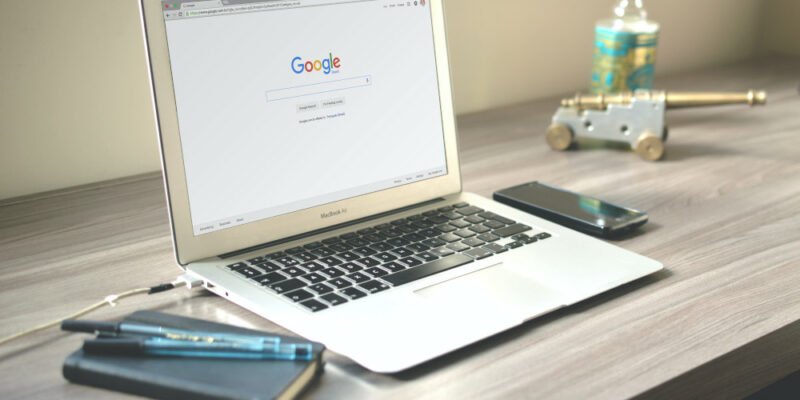






 Codyx est un site infos coopératif qui est dédié à toutes les sciences, aux technologies, à l’informatique, mais aussi aux news du secteur des high-tech en général.
Codyx est un site infos coopératif qui est dédié à toutes les sciences, aux technologies, à l’informatique, mais aussi aux news du secteur des high-tech en général.











Commentaires